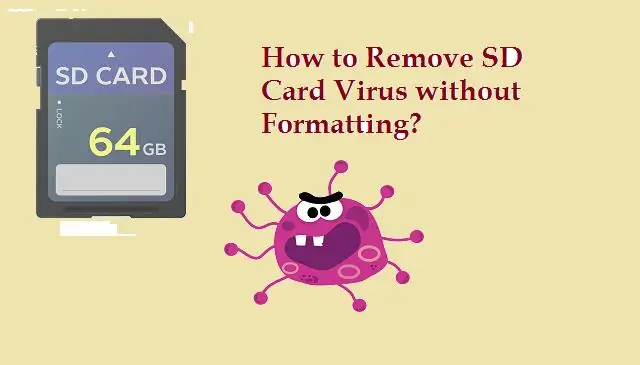
Բովանդակություն:
- Հեղինակ Lynn Donovan [email protected].
- Public 2023-12-15 23:48.
- Վերջին փոփոխված 2025-01-22 17:27.
Հեռացում հրահանգներ
Գնացեք հրամանի տող և մուտքագրեք ձեր USB կրիչի տառը: Մուտքագրեք dir /w/a և սեղմեք enter, սա ձեր ֆլեշ կրիչում կցուցադրի ֆայլերի ցանկը: Հեռացնել ֆայլեր: Ravmon. exe , ntdelect.com, NewFolder: exe , քավո. exe svchost. exe , autorun . ինֆ Եթե գտնեք դրանք:
Նմանապես, ինչպես կարող եմ հեռացնել autorun վիրուսը:
Քայլեր
- Բացեք հրամանի տողը:
- Մուտքագրեք «cd» և սեղմեք enter՝ արմատական գրացուցակին հասնելու համար ofc:
- Մուտքագրեք «attrib -h -r -s autorun.inf» և սեղմեք enter:
- Մուտքագրեք «del autorun.inf» և սեղմեք enter:
- Կրկնեք նույն գործընթացը այլ կրիչներով, մուտքագրեք «d:» և կատարեք նույն բանը:
- Վերագործարկեք ձեր համակարգիչը և այն ավարտված է:
Բացի այդ, ինչպես կարող եմ հեռացնել վիրուսը իմ USB-ից: Ինչպես ազատվել վիրուսից ձեր USB սարքերում
- Վիրուսների հեռացման քայլեր.
- Քայլ 1. USB-ը միացրեք համակարգչին:
- Քայլ 2. Գործարկեք հրամանի տողը:
- Քայլ 3. Գտեք Drive-ը հրամանի տողում:
- Քայլ 4. Պարզեք, թե ինչ է վիրուսը:
- Քայլ 5. Անջատեք վարակված ֆայլերը:
- Քայլ 6. Ջնջել ֆայլերը:
- Քայլ 7. USB-ի սկանավորում հակավիրուսով:
Երկրորդ, արդյոք Autorun-ը վիրուս է:
Autorun - վիրուս մի տեսակ է վիրուսներ որը ինքն իրեն գրում է ֆլեշ կրիչի (կամ այլ արտաքին սարքի) վրա և ախտահարում է օգտատիրոջ համակարգիչը, երբ օգտվողը բացում է աֆլեշ կրիչը Explorer-ում: Սա նոր տեսակ է վիրուսներ հայտնվել է ֆլեշ կրիչների, հիշողության քարտերի և այլ արտաքին սարքերի լայն տարածման ժամանակ։
Ի՞նչ է անում Autorun INF-ը:
Ան autorun . ինֆ ֆայլ է տեքստային ֆայլ, որը կարող է օգտագործվել AutoRun և Microsoft Windows օպերացիոն համակարգերի AutoPlay բաղադրիչները: AutoRun միացնել կիրառական CD-ROM-ները՝ ավտոմատ կերպով գործարկելու ծրագիր, որն այնուհետև կարող է օգտագործողին ուղղորդել տեղադրման գործընթացում:
Խորհուրդ ենք տալիս:
Ինչպե՞ս հեռացնել MDM հավելվածը:

Քայլեր Կառավարվող շարժական սարքի վրա անցեք Կարգավորումներ: Նավարկեք դեպի Անվտանգություն: Ընտրեք Սարքի ադմինիստրատոր և անջատեք այն: «Կարգավորումներ» բաժնում անցեք «Ծրագրեր»: Ընտրեք ManageEngine Mobile Device Manager Plus և տեղահանեք ME MDM հավելվածը
Ինչպե՞ս հեռացնել նորությունների աղբյուրը Google News-ից:

Գնացեք https://news.google.com/ ձեր համակարգչի վեբ բրաուզերում: Թաքցրեք մի ամբողջ աղբյուր ձեր նորություններից: Տեղադրեք ձեր մկնիկի կուրսորը աղբյուրի հղման վրա: Սեղմեք ⋮ պատկերակը, որը հայտնվում է հղման տակ: Սեղմեք Թաքցնել պատմությունները [աղբյուրից] ստացված բացվող ընտրացանկում
Ինչպե՞ս հեռացնել վիրուսը բջջային հիշողության քարտից:

Քայլերը հետևյալն են. Միացրեք վիրուսով վարակված SD քարտը համակարգին: Գնացեք Սկսել ընտրացանկից -> մուտքագրեք cmd -> Enter: Աջ սեղմեք exe -> մուտքագրեք «attrib -h -r -s /s /d driveletter:*: *»
Ինչպե՞ս ներբեռնել SD քարտից նոութբուք:

Ինչպես նկարները տեղափոխել հիշողության քարտից նոութբուք Հեռացրեք հիշողության քարտը տեսախցիկից: Տեղադրեք հիշողության քարտը ձեր նոութբուքի PCcard բնիկի մեջ: Տեղադրեք նպատակակետ թղթապանակը, որտեղ ցանկանում եք պահել ձեր նկարները, ձեր նոութբուքում: Բացեք ձեր ընտրած նպատակակետ թղթապանակը [աղբյուր:Dummies.com]: Ընտրեք Ներմուծել նկարներ իմ համակարգչին առաջարկվող ընտրությունից
Ինչպե՞ս կարող եմ վերականգնել ընդմիշտ ջնջված լուսանկարները SD քարտից:

SD քարտից ջնջված լուսանկարները/տեսանյութերը անվճար վերականգնելու հեշտ միջոց Քայլ 1. Միացրեք SD քարտը համակարգչին: Հեռացրեք SD քարտը ձեր տեսախցիկից/հեռախոսից և տեղադրեք այն ձեր նոութբուքի քարտի ընթերցիչի մեջ: Քայլ 2. Ընտրեք և սկանավորեք SD քարտը LostPictures/Video-ների համար: Քայլ 3. Նախադիտեք և առբերեք ջնջված լուսանկարները/տեսանյութերը SD քարտից
